Перенос файлов с компьютера на диск сейчас используется редко – пользователи чаще загружают данные в сеть или на флеш карты. Поэтому многие не знают или не помнят, как записать файлы на диск. Есть несколько вариантов это сделать, например, стандартными средствами операционной системы или сторонними приложениями. Рассмотрим подробнее, как это сделать.
Запись на диск стандартными средствами Windows
Для сохранения файлов при помощи стандартных средств ОС требуется выполнить следующие действия:
- Перейдите в «Мой компьютер», правым кликом мыши выберите нужный дисковод и нажмите «Извлечь», затем выньте диски, которые там (вероятно) находятся.
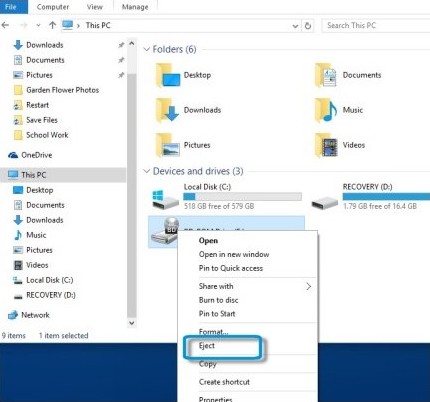
- Возьмите чистый диск и вставьте в дисковод. В «Мой компьютер» вы сможете посмотреть, сколько места на диске.
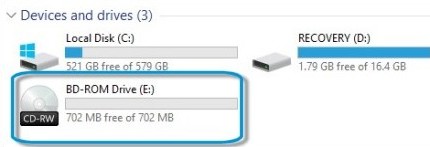
- Два раза быстро нажмите на диск, а потом на всплывшее окно «Запись диска».
- Выберите один из двух предложенных вариантов использования диска (как флеш-накопитель USB либо для воспроизведения CD/DVD).
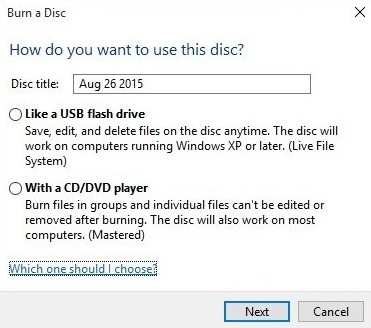
Если выбрать первый, файлы будут скопированы на диск. Их можно редактировать, добавлять новые, удалять – действовать как с обыкновенной флеш картой. Однако есть вероятность, что на других ПК диск запускаться не будет.
Для использования этого способа необходимо:
- Нажать на «Далее», затем во всплывшем окошке на «Записать диск». На экране появится надпись «Перетащите файлы в эту папку для добавления их на диск».
- Открыть папку с нужными файлами и просто перетащить их на значок дисковода, выбрав и зажав правую клавишу мышки. После завершения копирования диск можно извлечь.
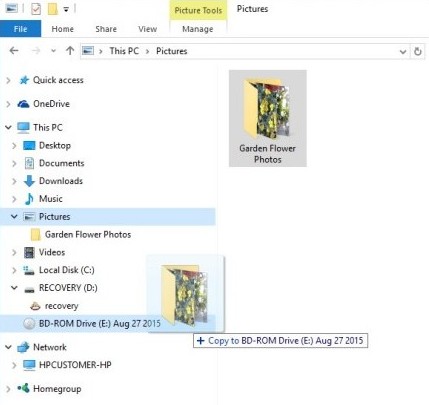
При использовании второго способа записи «Для проигрывателя CD/DVD-дисков» данные запишутся на накопитель. В этом случае вносить правки или удалять нельзя, зато информация будет воспроизводиться на любом компьютере.
Чтобы загрузить данные этим способом:
- Выберите второй раздел и нажмите «Далее», а во всплывшем окошке – на «Записать диск». Запустится процесс форматирования диска.
- Как и в первом случае, всплывет запись «Перетащите файлы в эту папку для добавления их на диск».
- Перейдите к месту, где у вас расположены данные, которые хотите загрузить, и перетащите их, зажав правую кнопку мышки. Они появятся в окошке «Файлы, готовые к записи на диск».
- Нажмите на «Записать диск».
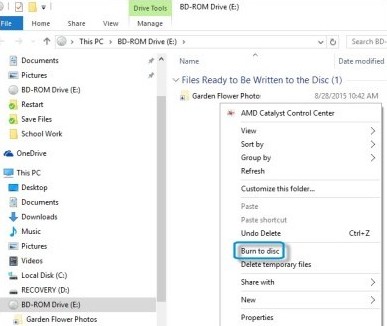
- Во всплывшем окошке «Подготовить этот диск» введите название диска или используйте предложенное по умолчанию, выберите подходящую скорость записи и нажмите на «Далее».
После этого файлы запишутся на диск.
Для загрузки файлов на диск ваш компьютер должен быть оборудован записывающим дисководом CD-RW, DVD-RW или DVD+RW.
Как записать файлы на диск с помощью сторонних программ
Другой способ записи файлов с компьютера на диск – использование сторонних утилит. Самая популярная из них – программа Nero. Если ее нет, необходимо установить.
Запустите Nero (в версии ОС Windows 8 утилита начнет работать только от имени администратора). После запуска на всплывшем окошке нажмите стрелку влево. Появится расширенный функционал.

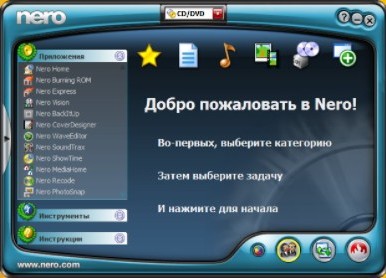
Укажите на «Данные», а затем «Создать DVD с данными».
В левом окошке нажмите на «Открыть с помощью», затем на «Nero Express» и на зеленую стрелку справа.
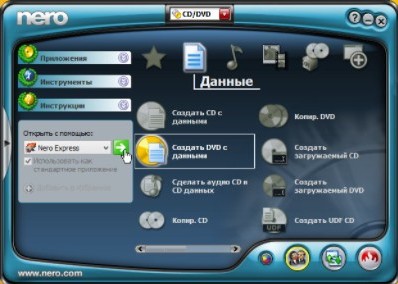
Запустится утилита Nero Express. В открывшееся окошко переместите файлы, которые нужно записать.
Снизу указан индикатор доступности записи. В данном случае доступна запись не более 4500 MB. Если объем файлов, которые вы пытаетесь загрузить, превышает, индикатор отобразит излишек. Придется что-то убрать. Если все помещается, нажмите на «Далее».
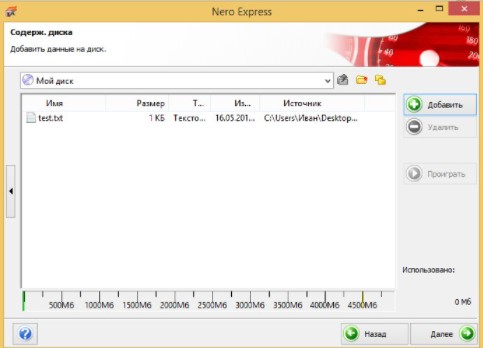
Во всплывшем окошке введите имя загрузочного диска (или оставьте предложенное по умолчанию), поставьте 2 галочки – как на изображении, и нажмите на «Запись».
Если у вас одноразовый диск, первую галочку лучше не ставить – есть вероятность испортить диск в случае возникновения ошибок записи.
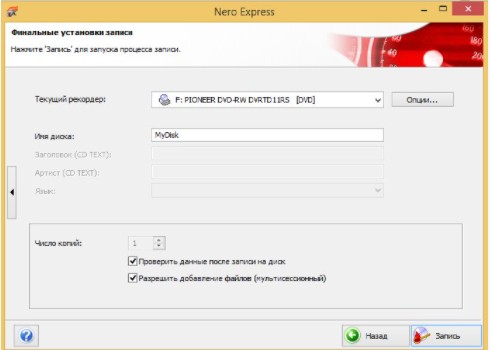
Записанная таким образом информация будет открываться и на других персональных компьютерах.
Если у вас многоразовый диск, в дальнейшем можно дозаписать файлы или удалить все и записать заново (если вторая галочка будет снята, удалить файлы не получится).
Кликните на «Запись». Появится окошко с процессом записи. Дождитесь завершения процесса.

Всплывет окошко с пометкой «Верификация данных успешно завершена» – нажмите на «Ок». Затем на «Далее».
Приложения можно закрывать, нажав в верхнем правом углу на «крестик». Вы успешно записали файлы на диск.
Как записать загрузочный диск
Загрузочный диск DVD или CD – информационный накопитель, на котором записана операционная система Windows или Linux для установки на ПК либо антивирус и прочие важные программы. Такой диск необходим для установки ОС на компьютер, проверки на вирусы или для восстановления системы.
Загрузочный диск обычно представляет собой файлы с расширением .iso. Именно данный образ и требуется записать на диск.

В последних версиях ОС есть возможность записать загрузочный диск без сторонних программ. Для этого необходимо:
- Нажать правой клавишей мыши на образ диска и во всплывшем окошке выбрать «Записать образ диска».
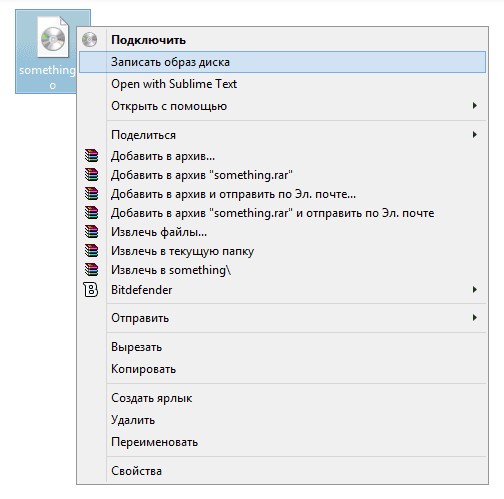
- Выбрать устройства записи (возможно, их несколько), нажать на «Запись» и ждать завершения процесса.
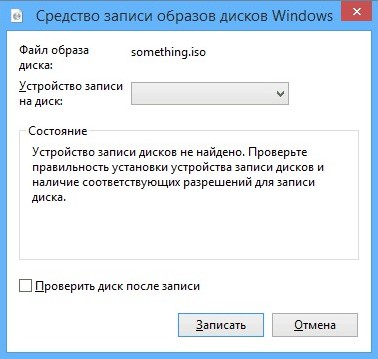
Это простой и надежный способ записи загрузочного диска. Его достоинство – не требуется устанавливать дополнительные приложения. Но есть и недостаток: иногда для корректной записи образов нужно менять некоторые параметры, например, установить минимальную скорость загрузки. В этом случае используйте запись сторонними приложениями, как это описано выше.
Для тех, у кого установлена старая версия операционной системы – Windows 7 или Windows XP, придется записывать образ при помощи сторонних программ, таких как Nero.


